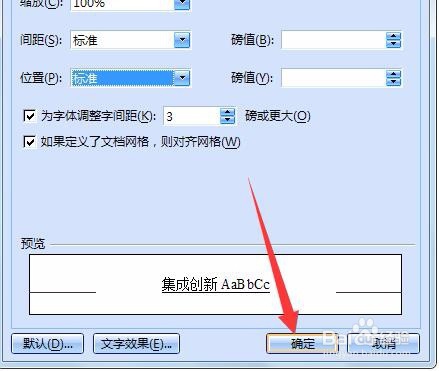1、在电脑桌面上,选择【文字下划线位置调整.docx】进入。

2、在“文字下划线位置调整”文档中,选中带下划线的文字。

3、在“永中文字”中,选择【格式】进入。

4、在格式下拉框中,选择【字体】进入。

5、在字体弹框中,选择【字符间距】进入。

6、在字符间距版面中,“位置”选择【提升】,“磅值”设置为【1磅】。

7、在字符间距版面中,选择【确定】进入。

8、在“文字下划线位置调整”文档中,撤销文字的选中状态,光标放在文字后。

9、在“永中文字”中,选择【格式】进入。

10、在格式下拉框中,选择【字体】进入。

11、在字符间距版面中,“位置”选择【标准】。

12、在字符间距版面中,选择【确定】完成。